- Как активировать Виндовс 10?
- Что будет, если не активировать Windows 10?
- Как активировать Виндовс 10 бесплатно?
- Если есть ключ
- Если нет ключа
- Подводим итоги
- Почему не стоит спешить активировать Виндовс в 2021 году, даже если система требует
- Нужна ли активация и для чего?
- А что если не активировать?
- Повторная процедура
- Dadaviz
- Активация Windows 10: способы и нюансы
- Нужно ли активировать Windows 10
- Способы активации
- Активация через параметры компьютера
- Активация через командную строку
- Видео: активация через командную строку
- Активация через телефон
- Что делать после замены материнской платы
- Активация после переустановки
- Что делать, если неожиданно появилось напоминание об активации
- Видео: что делать, если «слетела» активация
- Проблемы и ошибки при активации Windows 10
- Ключ продукта заблокирован
- Лицензия недействительна
- Ошибки при проверке лицензии
- Проблема с сетью при активации
- Проверка активации Windows
- Видео: как проверить лицензию Windows
Как активировать Виндовс 10?
Windows 10 — наиболее популярная версия операционной системы производства Microsoft. В целях борьбы с пиратством создатели ОС используют функцию активации, которая представляет собой проверку подлинности копии Виндовс. Для ее прохождения требуется уникальный ключ продукта либо цифровая лицензия. Активировать операционную систему можно легальными способами, а также путем взлома.
Что будет, если не активировать Windows 10?
Самые радикальные меры защиты были реализованы Microsoft в Windows 7 и 8. Установленная без лицензии ОС спустя определенное время автоматически переходила на работу в режиме ограниченной функциональности, а оповещение с требованием активации открывалось поверх всех окон. В Pro и домашней версиях «Десятки» разработчики применили более мягкие методы борьбы с пиратством.
При использовании неактивированной копии Виндовс 10 владелец компьютера будет испытывать следующие трудности:
- Неисчезающее уведомление. В правом нижнем углу экрана будет постоянно отображаться назойливый полупрозрачный текст с напоминанием: «Активация Windows. Чтобы активировать Виндовс, перейдите в раздел Параметры».
- Отсутствие доступа к настройкам персонализации. Главное функциональное ограничение неактивированной версии — невозможность смены темы, акцентных цветов системы, параметров экрана блокировки, установки обоев на рабочий стол и т.д.
- Внезапная перезагрузка ПК. Виндовс будет принудительно перезапускать компьютер с периодичностью в несколько часов. Формально в Microsoft отказались от этой категоричной меры, но некоторые пользователи по-прежнему сталкиваются с проблемой.
- Некорректная работа обновлений. Установка обновлений на неактивированную систему может привести к различным ошибкам.
На заметку: узнайте, как раздать Wi-Fi с ноутбука Windows 10, чтобы предоставить доступ к Интернету другим устройствам.
Как активировать Виндовс 10 бесплатно?
Рассмотрим все варианты.
Если есть ключ
В Виндовс 10 предусмотрено два официальных способа активации:
- Ключ продукта. Можно получить при покупке копии операционной системы у авторизованного продавца, на платформе Microsoft Store или по программе корпоративного лицензирования (для бизнес-клиентов). Ключ находится либо на коробке с диском, либо в электронном письме с подтверждением (в зависимости от способа приобретения).
- Цифровая лицензия. Можно было получить в процессе бесплатного обновления при переходе на Windows 10 с подлинных копий Виндовс 7 и 8, за участие в программе предварительной оценки ОС, а также при покупке в Microsoft Store.
Если у вас есть подлинный ключ продукта, для активации операционной системы необходимо:
- Используя меню «Пуск», запустить приложение «Параметры».
- Открыть раздел «Обновление и безопасность».
- В боковом меню выбрать вкладку «Активация». Нажать «Изменить ключ продукта» (или «Активировать»). Ввести 25-значный код в открывшемся окне.
- Также можно воспользоваться функцией активации по телефону, нажав на соответствующую кнопку и следуя инструкциям системы.
Если вы получали цифровую лицензию, которая связана с вашим компьютером и учетной записью Майкрософт, активация Windows будет произведена автоматически при входе в ваш аккаунт Microsoft (обязательно наличие подключения к Интернету). Перейдите по ссылке — account.microsoft.com и авторизуйтесь на сайте, нажав «Войти» и указав логин и пароль.
На заметку: если вам нужно выполнить запуск системы с ограниченным набором файлов и драйверов, узнайте, как включить безопасный режим на Windows 10.
Если нет ключа
Если у вас нет лицензионного ключа (и вы не хотите его покупать), активация Виндовс осуществляется при помощи специальных программ, которые позволяют бесплатно обойти ограничения. Самыми популярными и надежными утилитами считаются KMSAuto Net и Re-Loader Activator.
Ссылки для скачивания:
Чтобы бесплатно активировать Windows 10 через KMSAuto Net, нужно:
- Скачать архив с программой по ссылке выше и распаковать его, используя пароль, который указан на сайте.
- Запустить файл «KMSAuto Net.exe». Нажать на кнопку «Активация».
- Выбрать вариант «Активировать Windows». Дождаться завершения операции.
- Перейти во вкладку «Система» и нажать на кнопку «Установить KMS-Service». Данный сервис нужен для обхода проверочных механизмов подлинности копии Виндовс.
- При попытке запуска «KMSAuto Net.exe» компьютер может принудительно завершить операцию, определив файл как нежелательную программу. В этом случае необходимо отключить службу «Защитника» Windows 10, ответственную за обнаружение угроз в реальном времени.
Как пользоваться Re-Loader Activator:
- Запустить программу.
- Поставить галочку рядом с надписью «Win».
- Нажать на кнопку «Активация».
Важно отметить, что KMSAuto Net и весь подобный софт является нелицензионным, у него нет официальных разработчиков. Поэтому пользователь должен принять во внимание риски, связанные с инсталляцией непроверенного ПО — вероятность заразить компьютер вирусами и вызвать нестабильность в работе операционной системы.
Подводим итоги
Активация Windows 10 помогает снять ограничения, установленные компанией Microsoft для борьбы с пиратством. Ее можно выполнить, имея лицензионный ключ, который выдается при покупке официальной копии операционной системы. Также есть способ активировать Виндовс бесплатно. Для этого нужно воспользоваться специальным программным обеспечением — KMSAuto Net или Re-Loader Activator.
Узнайте, как выглядит процесс создания загрузочной флешки Windows 10 для последующей установки операционной системы с накопителя.
Почему не стоит спешить активировать Виндовс в 2021 году, даже если система требует
Разработчик программного обеспечения Windows ранее активно препятствовал использованию нелицензионных или так называемых пиратских версий своего основного продукта. Однако с появлением десятой версии, все кардинально изменилось, и теперь многие пользователи не спешат активировать систему, несмотря на ежедневные напоминая о такой необходимости. Разберемся, стоит ли игнорировать обновления и чем это может закончиться.

Нужна ли активация и для чего?
Под активацией Windows подразумевается использование цифрового разрешения или введение ключа, который открывает доступ к лицензионной версии системы, не имеющий ограничений в использовании. Ключ выглядит как цифровая комбинация, которая разбита на 5 групп, состоящих из 5 символов. Найти его можно на упаковке с ПО, в персональном аккаунте или электронной почте, в зависимости от способа покупки лицензии.
Система запрашивает ключ уже на моменте установки, но этот шаг можно пропустить, без влияния на дальнейший процесс. В дальнейшем активировать систему можно в разделе «Обновление и безопасность», находящемся в панели управления «Пуск».
Обязательная активация стала не только своеобразной защитой авторских прав, но и мерой борьбы с интернет-пиратством. Подтверждая легальность системы, пользователь также даёт возможность убедиться, что ее копия не используется на большем количестве устройств, чем разрешено в правилах. Без своевременного введения «ключа» получить полный доступ к установленной операционной системе невозможно.

А что если не активировать?
У пользователя есть 30 дней на активацию системы, с момента ее установки на персональное устройство. Месяц ПО будет функционировать в полном объёме, без каких-либо ограничений и неполадок. По прошествии данного времени система самостоятельно уведомит о необходимости ее активации.
Однако если ранее в качестве оповещения использовались всплывающие окна на пол экрана, мешающие адекватной работе ПК, то сейчас производители смягчили своё отношения к пользователям, которые не спешат покупать лицензию на их продукт.
Вместо надоедливых окон, появляющихся в самый неудобный момент, или регулярной перезагрузки устройства, приходится лицезреть небольшой текст в виде водяного знака, который расположили в правом нижнем углу, как на фото.

Его цель – напоминать пользователю о том, что система не активирована и нуждается в подтверждении лицензии. Однако не только текст, будет напоминать о неполноценности ПО.
Неактивированная копия Виндовс не даёт пользователю доступ к параметрам персонализации. Именно за счёт персонализации каждый может настроить систему под себя, выбрав фоновое изображение, тему и пр. Пользователи системы без лицензии лишены этой возможности, в привычном виде. Конечно, они могут выбрать обои, непосредственно нажав на понравившееся изображения правой кнопкой мыши, однако их возможности все равно останутся ограниченными.
В остальном разработчики ПО не предусмотрели других функциональных ограничений, для копий Виндовс, не прошедших процедуру активации.
Существует мнение, что неактивированное ПО не обновляется с той регулярностью, с которой это делают легальные копии. Однако это не больше, чем просто заблуждение. Windows OS, загруженная с сайта Microsoft или других проверенных источников, обновляется согласно срокам разработчиков, даже в ситуациях, когда он не был активирован.
Повторная процедура
Копия Windows, как и ее цифровая лицензия, связывается с устройством, поэтому существенные изменения в их составляющих приведут к тому, что активация «слетит». А это значит, что необходимо будет повторно ввести ключ.
Повторная процедура активации, ничем не отличается от первичной. Также можно воспользоваться цифровым разрешением или ключом. В первом случае необходимо привязать цифровую лицензию к учетной записи Майкрософт до внесения изменений в оборудование. Это позволит легализовать ПО через раздел «Устранение неполадок активации».
Чтобы добраться до него, необходимо перейти в меню «Пуск», выбрать «Параметры» и кликнуть на «Обновление и безопасность».
Следующим шагом станет определение причины сбоя активации, которой стали недавние изменения аппаратных компонентов на устройстве. При нажатии на кнопку «Далее» появится окно для входа в учётную запись Microsoft.
И как только вход будет выполнен, останется только выбрать правильное устройство из всех, подключённых к аккаунту, нажав на «Активировать».
Для подтверждения подлинности копии с помощью ключа, достаточно зайти в «Параметры», выбрать «Обновление и безопасность» и перейти в раздел «Активация». Далее останется кликнуть по виртуальной вкладке «Изменение ключа продукта» и ввести соответствующую цифровую комбинацию.
Неактивированная Windows 10 практически ни чем не уступает версии, прошедшей процедуру подтверждения подлинности. И сегодня об этой прорехе в системе указывает лишь водяной знак и отсутствие доступа к персонализации.
Dadaviz
Ваш IT помощник
Активация Windows 10: способы и нюансы
Несколько лет назад компания Microsoft начала распространять новую версию Windows необычным способом: через .iso-образы, которые устанавливались без кодов активации и подтверждения лицензии. Но люди, установившие Windows 10, часто сталкиваются с навязчивым требованием активировать систему, то есть ввести код лицензии, купленный у Microsoft. Рассмотрим, обязательна ли активация и как её выполнить.
Нужно ли активировать Windows 10
У многих пользователей возникает закономерный вопрос: нужна ли вообще активация? Системой можно пользоваться и без неё, и никаких ограничений с первого взгляда не видно. Так что, может быть, активировать Windows 10 и не нужно?
Однако в неактивированной ОС заблокированы некоторые функции. Не самые важные — всего лишь настройки персонализации, но, пока не активируешь систему, их изменить невозможно.
Это значит, что поставить на рабочий стол фотографию любимого котика или сделать значки иконок побольше не получится.
Кроме того, на экране всё время присутствует надоедливое напоминание об активации, которое хотя и не накладывает никаких ограничений, но здорово действует на нервы.
Так что если вам всё равно, работает ли в системе персонализация, — можете смело оставаться на неактивированной Windows 10. Работать с системой это вам не помешает.
Но если напоминание об активации и ограничения персонализации причиняют вам неудобства, то систему придётся активировать.
Способы активации
Разработчики из Microsoft вложили в Windows 10 несколько различных способов активации:
- при установке;
- через параметры Windows;
- с помощью командной строки;
- по телефону.
Типов лицензий тоже существует несколько, каждый — для своих нужд:
- OEM-активация — тип лицензии, который обычно используется на новых компьютерах. Систему активирует сборщик компьютера, а код лицензии предоставляется покупателю вместе с устройством. Если вы когда-либо покупали компьютер с предустановленной Windows, то, скорее всего, у вас именно OEM-лицензия. В этом случае система активируется без использования интернета. Главный минус такого подхода — привязка к компьютеру: если вы поменяете в нём какие-либо компоненты (чаще всего — материнскую плату), то лицензия может пропасть;
- KMS-активация используется компаниями. Этот тип лицензии предполагает наличие сервера, выделенного под управление множеством ключей (до нескольких тысяч) внутри корпорации. Для частных пользователей этот способ бесполезен;
- FFP, или Retail — «коробочная» версия системы, купленная пользователем непосредственно у Microsoft (с диска или через сеть). В случае с Windows 10 покупается обычно только ключ, поскольку неактивированный образ доступен бесплатно. Стоит обычно дорого, но к железу не привязывается. Существует также вариант MAK, подразумевающий установку копии системы несколько раз на разные компьютеры;
- Digital Entitlement (цифровая привязка) — способ, применяющийся на устройствах, которые бесплатно обновились с лицензионных Windows 7 или 8 до версии 10. Привязывается к аккаунту Microsoft и параллельно — к конкретному компьютеру. По сути, является частным случаем OEM-лицензии.

Таким образом, если вы хотите получить регистрацию навсегда, на любом компьютере, вне зависимости от конфигурации железа, то ваш выбор — Retail, а если не желаете возиться с активацией, то лучше всего подойдёт компьютер с предустановленной OEM-лицензией. В любом случае от самого пользователя мало что зависит: система, которая у вас есть, уже «заточена» под тот или иной вид лицензии (если, конечно, она не пиратская).
Чаще всего система бывает активирована как Retail или OEM, в зависимости от способа, которым пользователь получил Windows.
Активация через параметры компьютера
Самый простой способ активации — через параметры компьютера. Для этого потребуются ключ и подключение к интернету.
- Первое, что нужно сделать пользователю, — перейти по пути «Пуск — Параметры» и в открывшемся окне найти пункт «Активация».
- В пункте «Активация» нажать кнопку «Активировать».
В окне «Активация Windows» нужно нажать кнопку «Активировать»
- Windows попросит пользователя ввести ключ (код активации), после чего считает его и, если всё хорошо, успешно активирует систему.
Чтобы активировать Windows, необходимо ввести ключ в соответствующее поле
Этот способ принят по умолчанию и самый простой из всех имеющихся. Однако с ним могут возникнуть проблемы в случае отсутствия подключения к сети. Тогда на помощь приходят другие способы, в частности, телефонный звонок.
Активация через командную строку
Этот способ предполагает запуск скрипта активации напрямую. Откройте консоль командной строки и введите перечисленные ниже команды. Вам также понадобятся ключ и доступ к интернету.
- Чтобы открыть командную строку, можно кликнуть правой кнопкой мыши по клавише «Пуск» и выбрать вариант «Командная строка (администратор)».
- Откроется окно консоли, в котором нужно последовательно набрать и выполнить следующие команды:
- slmgr.vbs -ipk ;
- slmgr /skms kms.xspace.in (необязательно);
- slmgr.vbs –ato.
Команды, введённые с консоли, позволяют задать код и запустить активацию Windows 10
- После срабатывания скрипта система будет успешно активирована.
Видео: активация через командную строку
Активация через телефон
Помимо активации через интернет, в Windows 10 присутствует возможность зарегистрировать ключ посредством телефонного звонка. Это можно сделать через параметры Windows или через консоль командной строки. Рассмотрим активацию с помощью телефона на примере консоли.
- Сначала нужно открыть командную строку, как описано в пункте выше.
- Затем по очереди ввести команды:
- slmgr.vbs /ipk ;
- slui 4.
При активации Windows 10 по телефону сначала нужно ввести две команды
- Откроется окно, приглашающее пользователя позвонить по одному из указанных номеров. Надо выбрать номер (чаще всего используют бесплатный) и, следуя указаниям робота, получить код подтверждения. Будьте внимательны: коды длинные, а ошибки в цифрах могут сорвать весь процесс активации.
В окне активации по телефону указываются телефонные номера для звонка, а также отображается полученный в результате код подтверждения
- Когда вы получите по телефону код подтверждения и введёте его в соответствующее окно, система будет активирована.
Что делать после замены материнской платы
Как уже объяснялось выше, в некоторых случаях активация Windows 10 привязывается к материнской плате компьютера и при её замене может пропасть. Проблема эта актуальна только для пользователей, система которых активирована с помощью OEM или цифровой привязки. Пользователи, купившие систему «в коробке», с ней не сталкиваются.
Раньше в подобных случаях приходилось обращаться в техподдержку. К счастью, компания Microsoft быстро исправила проблему и в очередном обновлении добавила функцию, позволяющую восстановить активацию штатными средствами через аккаунт Microsoft.
- Сначала нужно перейти по пути «Пуск — Параметры — Обновление и безопасность — Активация — Устранение неполадок». Он будет доступен, только если система не активирована, а ваш пользовательский аккаунт обладает правами администратора.
- Через какое-то время Windows сообщит, что обнаружила проблему с активацией, и предложит купить новую лицензионную копию. Но при этом в самом низу окна должна быть строка «Я недавно сменил(а) оборудование на своём устройстве». Нажмите на неё.
Чтобы отправить запрос на реактивацию в связи с заменой оборудования, нажмите выделенный вариант
- Теперь требуется ввести свои логин и пароль аккаунта Microsoft. Если вы используете локальную учётную запись, могут потребоваться её данные.
Чтобы заново активировать Windows, нужно войти в свой аккаунт Microsoft
- Откроется окно со списком ваших устройств под управлением системы Windows. Из списка следует выбрать то устройство, которым вы пользуетесь сейчас, и нажать Activate. Система автоматически проверит, правдива ли информация, которую сообщил пользователь, и, если не найдёт проблем, успешно реактивирует лицензию.
Необходимо выбрать устройство, на котором требуется восстановить активацию
Компания Microsoft обращает внимание, что при восстановлении активации могут возникнуть проблемы, и объясняет, в каких ситуациях такое может случиться:
- вы пытаетесь реактивировать нелицензионную копию или систему, которая изначально не была активирована;
- устройство, на котором происходит реактивация, слишком сильно отличается от исходного (иными словами — совсем другое);
- активируется не та версия Windows, которая была установлена изначально;
- превышено число возможных активаций;
- в системе имеется несколько аккаунтов администратора, с одного из которых реактивация уже проводилась;
- система обладает коммерческой лицензией, которая принадлежит организации.
Если ни одно из перечисленных условий не выполнилось, а реактивировать систему не удалось, то нужно обратиться в техподдержку Microsoft.
Активация после переустановки
В случае OEM-лицензии активация при переустановке Windows 10 происходит автоматически благодаря привязке к оборудованию. Во время переустановки никаких ключей вводить не нужно.
Иногда лицензия восстанавливается не сразу. В таком случае нужно подождать в течение суток и, если активация не прошла, обратиться в техподдержку Microsoft.
С Retail-версией всё немного сложней.
Перед переустановкой пользователь обязан сохранить ключ лицензии, который был выдан ему при покупке Windows. Если система куплена «в коробке», то ключ обычно написан на её внутренней стороне; при покупке через официальный интернет-магазин Microsoft присылает ключ через сеть.
Этот ключ и нужно ввести при переустановке системы. Активация в таком случае сработает сразу. Только учтите: пока вы не удалите предыдущий экземпляр Windows, активированный этим ключом, использовать его будет нельзя.
Также пока система не удалена с одного компьютера, на другом её тем же ключом активировать не удастся.
Если при переустановке появились ошибки активации, то вы либо устанавливаете другую версию системы, либо ввели неверный ключ. Продолжите установку без активации, а затем активируйте систему имеющимся ключом, используя разные варианты регистрации. Если не получится — обращайтесь в техподдержку Microsoft.
Что делать, если неожиданно появилось напоминание об активации
Бывает, что система давно активирована, в компьютере ничего не менялось, но вдруг появляется напоминание о необходимости активации. Наиболее вероятная причина этого — установка стороннего ПО, повредившего лицензию.
Желательно помнить свой ключ активации. Впрочем, если вы его забыли, то бесплатная утилита ShowKeyPlus, скачать которую можно здесь, при первом же запуске сообщит пользователю, какой ключ установлен у него в системе.
Перейдите по пути «Пуск — Параметры — Обновление и безопасность — Активация» и выберите пункт «Изменить код продукта», а затем в открывшемся окне введите ключ. Если это не помогло, попробуйте провести принудительную реактивацию, набрав в консоли командной строки следующие команды:
vbs –rearm — запуск повторной активации, требуется перезагрузка и ввод ключа;
lmgr.vbs /ato — принудительная проверка лицензии, используется, если не помогла предыдущая команда;
slmgr.vbs /ipk — ручная замена ключа, если первые два варианта не помогли.
Если вручную устранить проблему не получается, следует обратиться в техподдержку Microsoft.
Исключение — пиратские системы: очевидно, что в них проблемы с активацией вполне естественны.
Видео: что делать, если «слетела» активация
Проблемы и ошибки при активации Windows 10
Хотя система активации у «десятки» — самая совершенная во всей линейке Windows, иногда в ней тоже возникают проблемы и ошибки. Некоторые из них (потеря активации при замене материнской платы, нюансы при переустановке, «слетевшая» активация) мы уже рассмотрели. Теперь поговорим о более общих ошибках, которые возникают непосредственно в процессе активации.
Ключ продукта заблокирован
Причин появления такой ошибки может быть несколько, но самые частые — две:
- вы пытаетесь установить «чистую» Windows 10 без предварительного обновления и используете старый ключ;
- серверы активации заняты.
Первого варианта после обновления 1511 быть не должно. Проверьте обновления Windows 10 и попробуйте выполнить активацию ещё раз. Если не сработало — обращайтесь в Microsoft.
Во втором случае всё, что нужно сделать, — некоторое время подождать. Когда сервера разгрузятся, активация пройдёт успешно.
Лицензия недействительна
Существует ряд ошибок, похожих друг на друга и появляющихся по сходным причинам:
- ошибка 0xC004F034: лицензия не может быть получена или недействительна;
- ошибка 0xC004F050: введённый ключ продукта недействителен;
- ошибка 0xC004E016: ошибка при установке ключа продукта.
Чаще всего они возникают, если ключ, который вы ввели — пиратский. Другой вариант — вы пытаетесь активировать Windows ключом не от той версии (например, Pro-версию — ключом от Home). В таком случае необходимо скачать и установить образ системы, соответствующий вашей лицензии.
Ошибки при проверке лицензии
- ошибка 0xC004C4AE: служба проверки выявила нарушенные бинарные файлы Windows;
- ошибка 0xC004E003: служба лицензирования программного обеспечения сообщила, что произошла ошибка при проверке лицензии.
Эти ошибки чаще всего означают, что вы пытаетесь обновиться до Windows 10, используя при этом нелицензионную копию. Если это не так, то ошибку, скорее всего, вызвало какое-либо стороннее ПО. Рекомендуется откатить систему до момента, когда этого ПО в ней не было.
Проблема с сетью при активации
Эта ошибка появляется, если системе не удаётся активировать себя через сеть, и означает, что компьютер не подключён к интернету . Рекомендуется проверить драйверы сетевых карт и настройки файервола: они могут не давать программе активации доступа к сети.
Если же интернета у вас на компьютере не было изначально, значит, ваш выход — активация по телефону.
Проверка активации Windows
Статус активации устройства, тип лицензии и версию системы можно проверить, перейдя по уже знакомому пути: «Пуск — Параметры — Обновление и безопасность — Активация». Именно там должны храниться эти данные.
Активацию можно проверить и с помощью командной строки: команда slmgr /xpr должна вывести диалоговое окно со статусом активации.
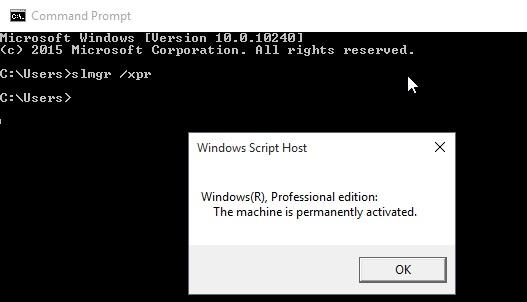
Видео: как проверить лицензию Windows
Активация Windows 10 необязательна, и пользователь может работать с системой без неё. Однако многообразие способов, которыми активируется эта ОС, позволяет легко зарегистрировать её, а после переустановки или смены оборудования — без проблем восстановить лицензию. При появлении ошибок всегда доступна техподдержка Microsoft, которая окажет вам квалифицированную помощь.















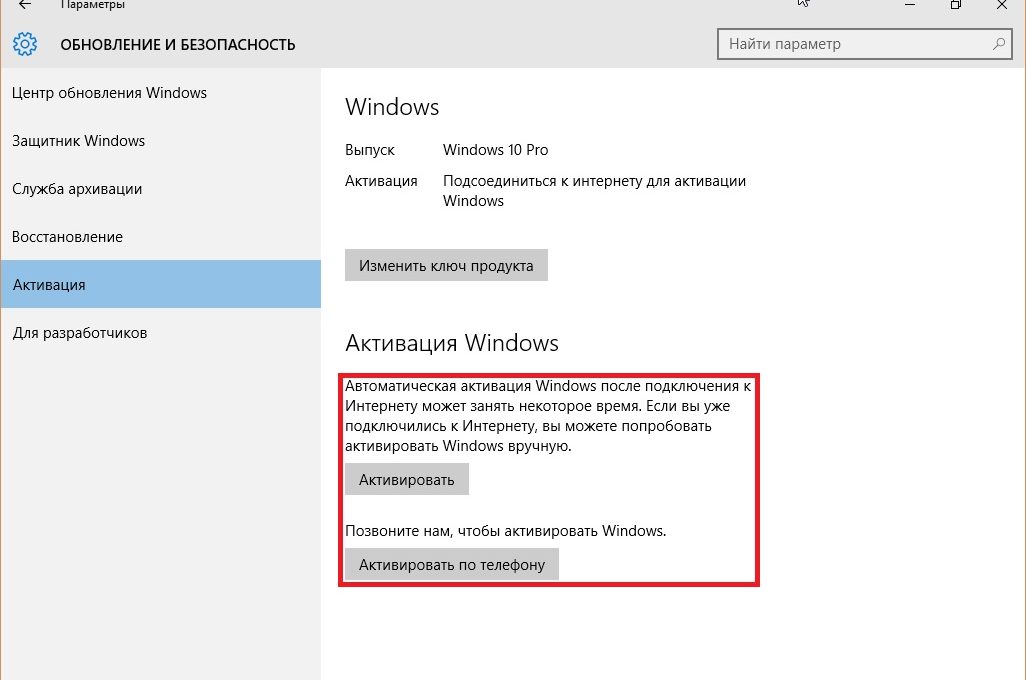 В окне «Активация Windows» нужно нажать кнопку «Активировать»
В окне «Активация Windows» нужно нажать кнопку «Активировать»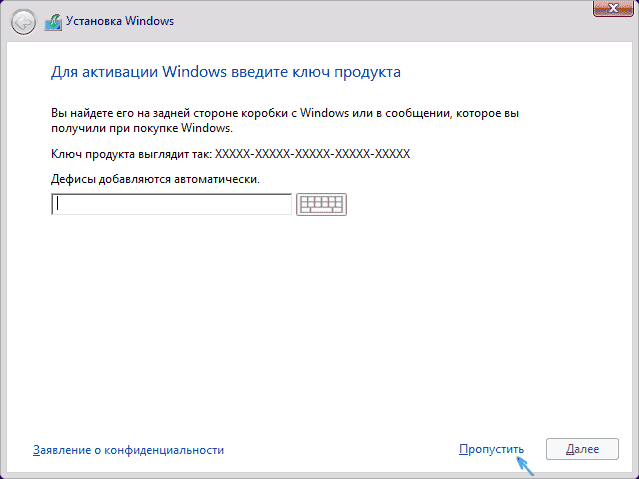 Чтобы активировать Windows, необходимо ввести ключ в соответствующее поле
Чтобы активировать Windows, необходимо ввести ключ в соответствующее поле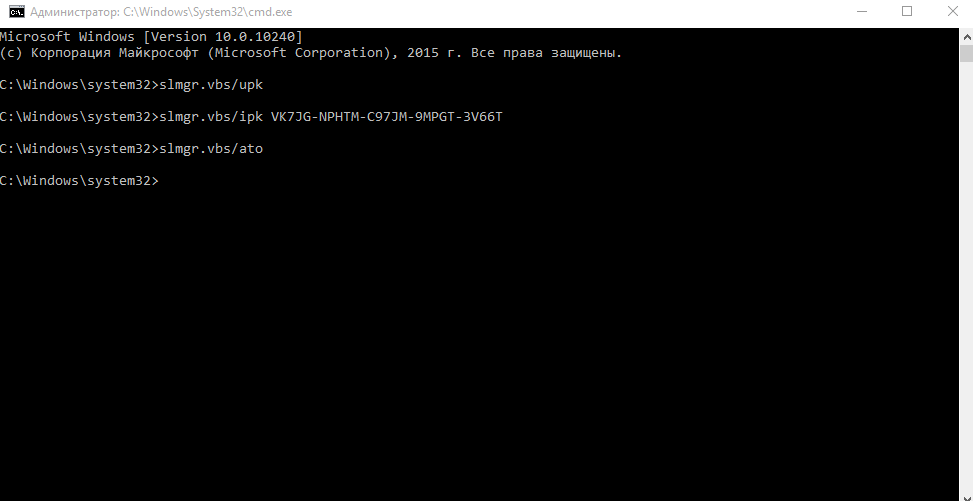 Команды, введённые с консоли, позволяют задать код и запустить активацию Windows 10
Команды, введённые с консоли, позволяют задать код и запустить активацию Windows 10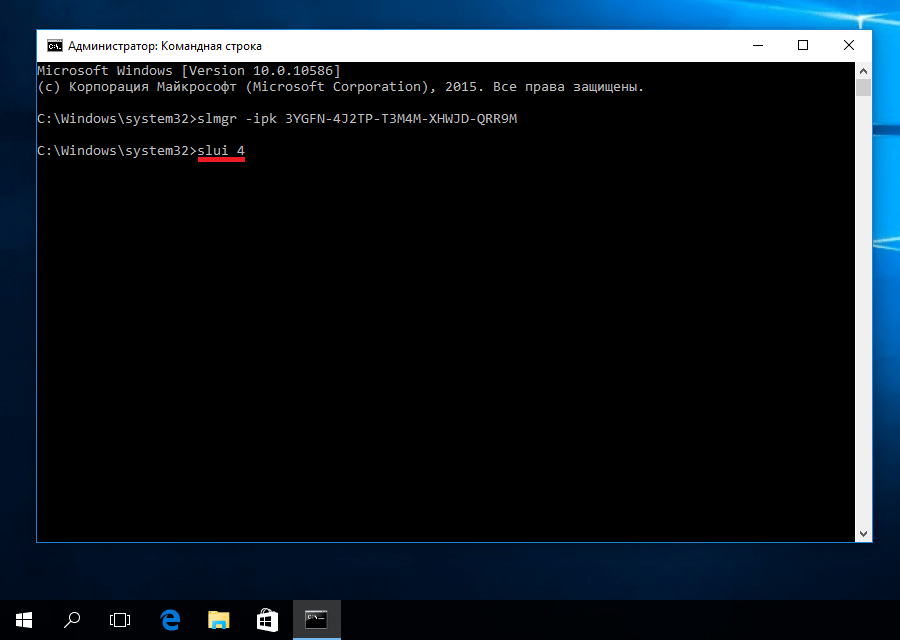 При активации Windows 10 по телефону сначала нужно ввести две команды
При активации Windows 10 по телефону сначала нужно ввести две команды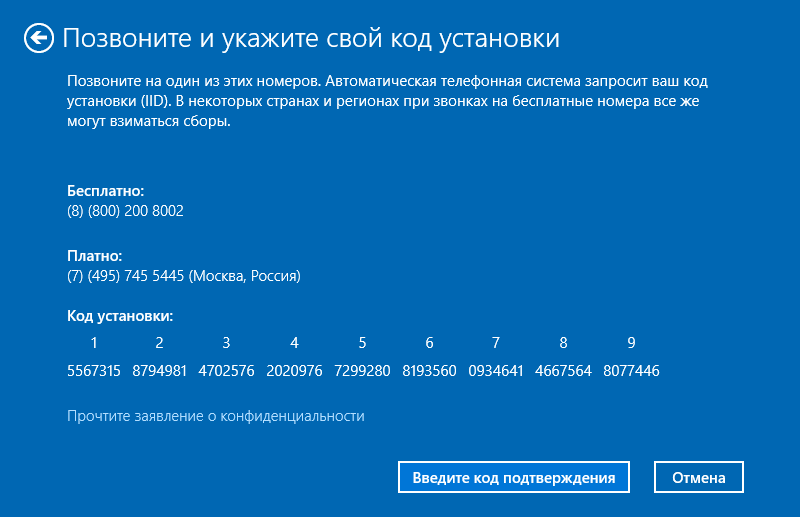 В окне активации по телефону указываются телефонные номера для звонка, а также отображается полученный в результате код подтверждения
В окне активации по телефону указываются телефонные номера для звонка, а также отображается полученный в результате код подтверждения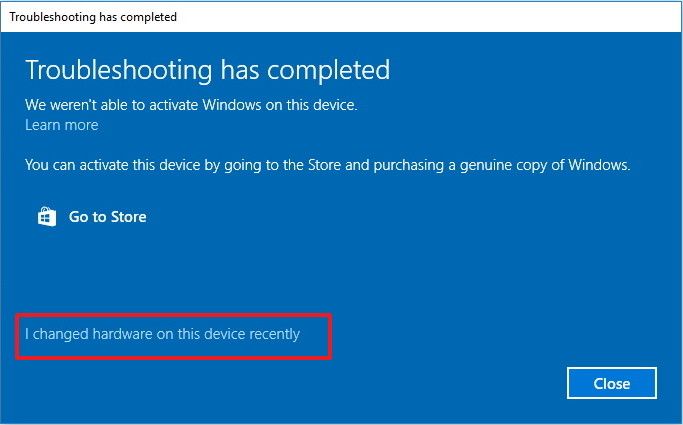 Чтобы отправить запрос на реактивацию в связи с заменой оборудования, нажмите выделенный вариант
Чтобы отправить запрос на реактивацию в связи с заменой оборудования, нажмите выделенный вариант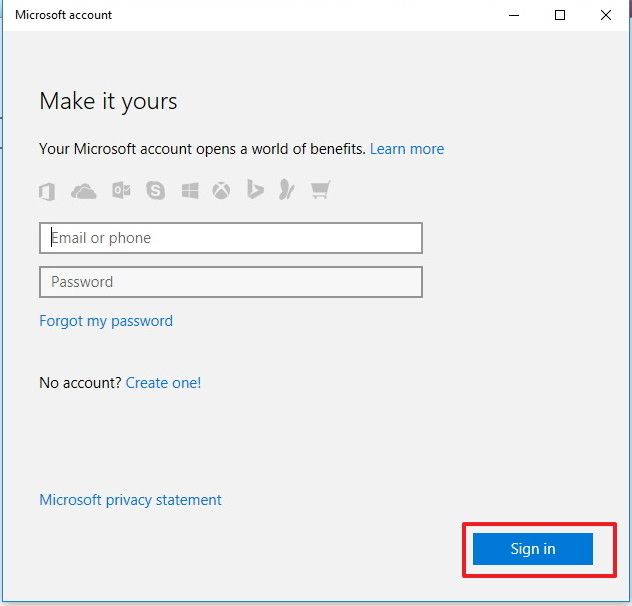 Чтобы заново активировать Windows, нужно войти в свой аккаунт Microsoft
Чтобы заново активировать Windows, нужно войти в свой аккаунт Microsoft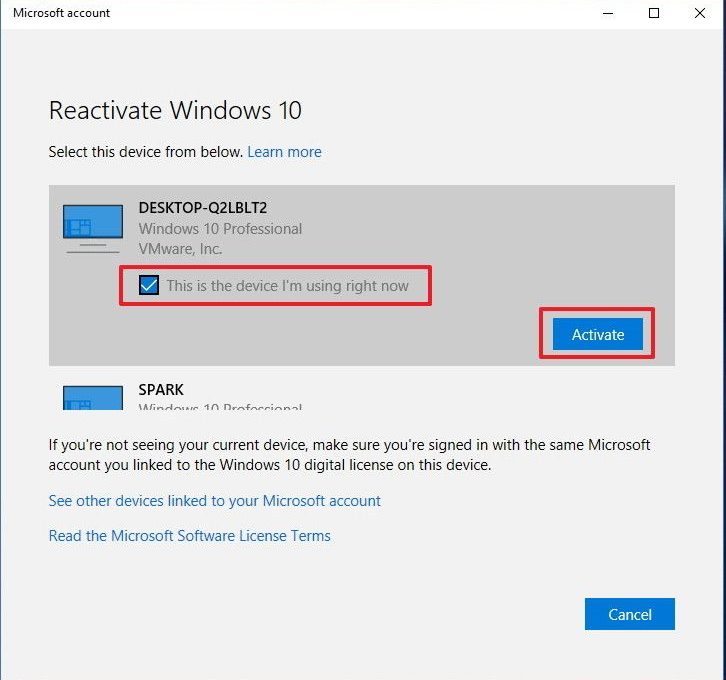 Необходимо выбрать устройство, на котором требуется восстановить активацию
Необходимо выбрать устройство, на котором требуется восстановить активацию


